2 façons de modifier les adresses IP sur Android sans applications, faciles à appliquer!
L'adresse IP est une identité pour pouvoirconnecté au réseau Internet. Et lorsque nous voulons utiliser Internet, nous ne pourrons sûrement pas nous connecter pour ouvrir une nouvelle page sur le téléphone portable.
Et quand on veut vraiment contacter un amien utilisant WhatsApp mais ne peut pas se connecter. En général, cela est influencé par l'adresse IP. Par conséquent, ce qui suit est un moyen de modifier l'adresse IP sur un mobile Android sans utiliser l'application.
Pour ceux d'entre vous qui souhaitent changer votre adresse IP surAndroid mobile, vous pouvez utiliser la méthode ci-dessous. Il existe 2 façons de modifier l'adresse IP à l'aide d'Android. Le premier est manuellement et le second utilise Changeur IP + Historique.
Comment changer l'adresse IP sur Android
Voici les moyens de modifier une adresse IP existante sur Android:
1. Changer manuellement l'adresse IP sur Android
Pour changer l'adresse IP sur Android, vous pouvez le faire manuellement, voici comment:
1. Tout d'abord, vous pouvez entrer dans le menu Paramètres ou Paramètres contenu sur votre mobile Android.

2. Après être entré dans le menu Paramètres, vous pouvez accéder au menu Connexion.
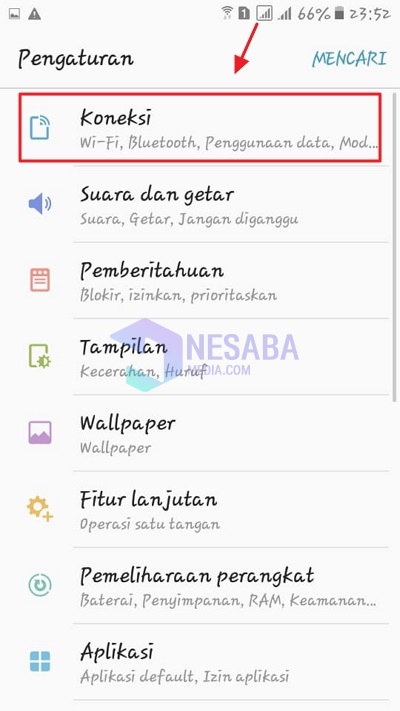
3 Dans le menu de connexion, il existe plusieurs outils liés à la connexion dans votre téléphone mobile Android tels que Wifi, Bluetooth, l'utilisation des données, le mode de vol, le point d'accès cellulaire et le partage de connexion, le réseau cellulaire, etc. Pour changer l'adresse IP du wifi sur un téléphone Android, vous pouvez cliquer dessus Wi-Fi qui est sur le premier menu.

4. Ensuite, sur le wifi connecté à votre appareil, vous pouvez cliquer et maintenir le réseau wifi connecté à votre téléphone portable. Après cela, vous pouvez cliquer sur Gérer les paramètres réseau.
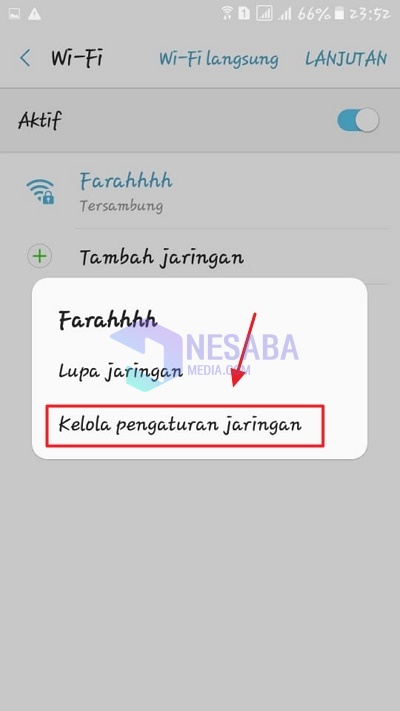
5. Après cela sur la gestion du réseau wifi, vous pouvez vérifier les options Afficher les options avancées. Ensuite, l'affichage augmentera également comme les paramètres IP situés juste en dessous des options montrent des options avancées.
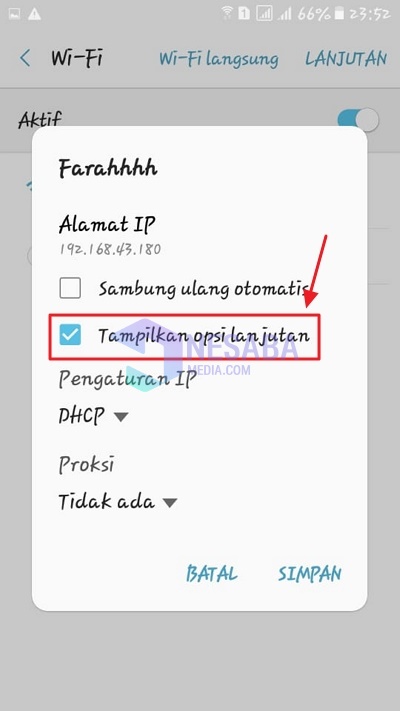
6. Ensuite, dans les paramètres IP, nous devons également le définir. C'est à dire dans les paramètres IP, nous devons le changer de DHCP à Statique. Après que sLorsque vous utilisez des adresses IP statiques sur des réseaux domestiques et d'autres réseaux privés, nous devons être sélectionnés dans la plage d'adresses IP privées standard répertoriées parmi:
10.0.0.0 à 10255255255
172.16.0.0 à 172.31.255.255
192.168.0.0 à 192.168.255.255
Si vous avez défini l'IP, vous pouvez cliquer sur Enregistrer.
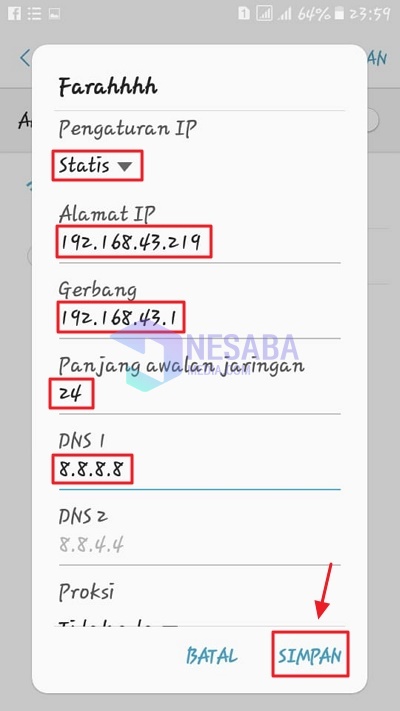
7. Attendez que la connexion wifi se reconnecte. Une fois terminé, il s'agit de l'état de la connexion Wifi connectée à votre appareil.
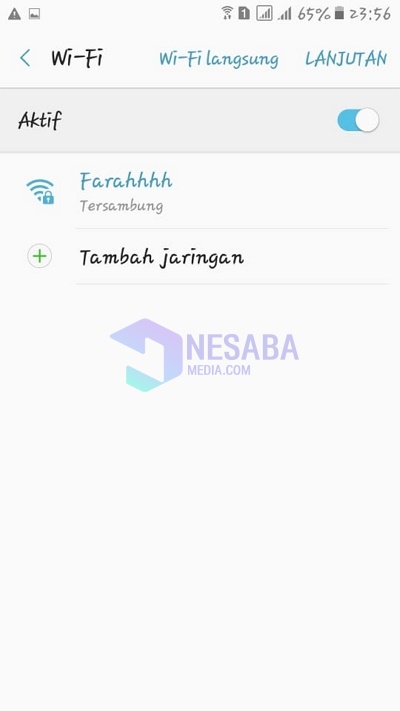
Ce qui précède est un moyen de définir et de modifier l'adresse IP sur Android, ce qui peut être fait manuellement. Cela signifie que le chemin ci-dessus n'a pas besoin d'utiliser des applications supplémentaires.
2. Modification de l'adresse IP à l'aide de IP Changer + Historique
Pour modifier l'adresse IP sur un téléphone mobile Androidpeut être fait en utilisant des applications, par exemple l'application IP Changer + History. Cette application est une application qui peut modifier l'adresse IP contenue dans votre téléphone portable et dispose d'une fonction d'historique.
Voici les façons de changer l'adresse IP en utilisant IP Changer + History:
1. Vous pouvez d'abord télécharger l'application en premier IP CHanger + Historique. Si c'est le cas, vous pouvez cliquer sur Ouverte dans l'application.

2. Lorsque vous ouvrez l'application, la première chose que vous rencontrez est que l'on vous demande de désactiver le Wifi et d'activer les données mobiles. Pour cela, vous pouvez cliquer sur Ouvrir les paramètres WIfi.

3. Ensuite vient le contenu du menu wifi.

4. Ensuite, vous pouvez désactiver la connexion wifi sur votre mobile, en faisant glisser le bouton situé à droite jusqu'à ce qu'il soit désactivé. Ensuite, vous pouvez cliquer sur le bouton Retour pour revenir à l'application.
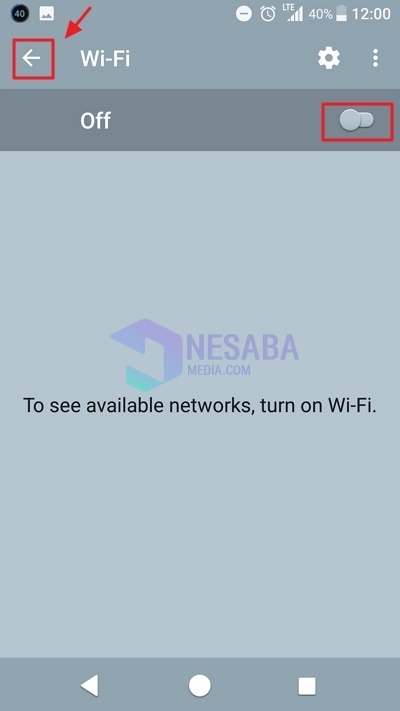
5. Voici l'affichage de l'application IP Changer + History. Pour modifier l'adresse IP, vous pouvez cliquer sur Modifier l'adresse IP.

6. Après cela, vous accédez au menu Sans fil et réseau. Dans ce menu, vous êtes invité à activer puis à désactiver le mode Avion.
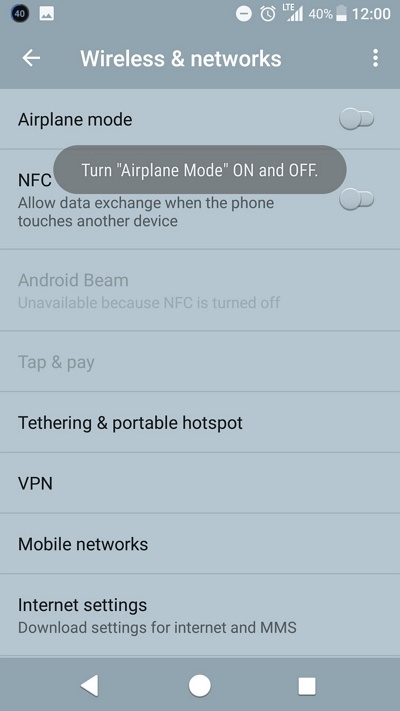
7. Pour activer le mode mlde avion ou avion, vous pouvez dire le bouton situé à droite jusqu'à ce qu'il soit activé.

8 Conformément à la commande précédente, après avoir activé le mode avion, vous êtes invité à désactiver à nouveau le mode. La méthode est la même que l'activation du mode avion. Vous pouvez faire glisser le bouton du mode avion jusqu'à ce qu'il soit désactivé.

9. Ainsi, l'adresse IP de votre téléphone mobile Android est modifiée.

Ce sont quelques façons de changer l'adresse IP Android sans application (manuellement) ou à l'aide d'une application appelée IP Changer + History. Si tout va bien utile et facile à comprendre. Je vous remercie!








